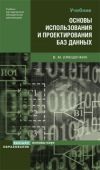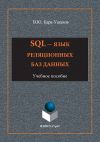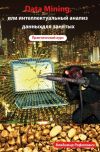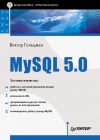Текст книги "CMS Drupal: система управления содержимым сайта"

Автор книги: Виктор Ромашов
Жанр: Программы, Компьютеры
сообщить о неприемлемом содержимом
Текущая страница: 6 (всего у книги 19 страниц) [доступный отрывок для чтения: 6 страниц]
Вы уже практически все знаете о регистрации и авторизации пользователей на сайте. И чтобы полностью овладеть искусством управления пользователями, вам осталось рассмотреть еще одну, самую сложную и важную, тему – механизмы контроля и расширения прав отдельных пользователей. В частности, роли, которые можно присваивать конкретным пользователям.
Роли – это специальный механизм CMS Drupal, который позволяет предоставить отдельным пользователям дополнительные права по управлению сайтом. Фактически, таким образом вы можете делегировать некоторые свои обязанности другим пользователям.
Каждый посетитель вашего сайта должен входить как минимум в одну роль. По умолчанию в CMS Drupal создано только две роли – анонимный пользователь и зарегистрированный пользователь. Как вы уже догадались, анонимный пользователь – это пользователь, который еще не вошел на ваш сайт под своим логином и паролем. Не имеет значения, зарегистрирован данный пользователь на вашем сайте или нет. Если он не вошел в систему под своими учетными данными, то на него распространяются все правила, заданные ролью анонимный пользователь.
Список всех ролей, созданных в CMS Drupal, доступен в разделе Управление → Управление пользователями → Роли.
Роли и их возможности – контроль доступа
Чтобы лучше понять назначение ролей, сначала рассмотрим их возможности на примере стандартных вариантов, а уже потом начнем изучать возможности управления ими.
Основное назначение ролей – настройка прав доступа пользователей к определенным возможностям управления модулями, подключенными к вашему сайту. Иными словами, вы можете указать, какие именно действия разрешено выполнять роли, а соответственно, и пользователям, на которых эта роль распространяется.
Для настройки прав доступа можно воспользоваться либо подразделом Управление доступом (для пятой версии CMS Drupal) или Разрешения (для шестой версии CMS Drupal) из раздела Управление → Управление пользователями, либо ссылкой изменить права, расположенной напротив соответствующей роли в подразделе Роли из того же раздела.
В первом случае перед вами отобразится подраздел Управление доступом (для пятой версии) или Разрешения (для шестой версии), содержащий только возможность настройки прав доступа для выбранной роли. Во втором случае откроется тот же раздел, только вы сможете настроить права доступа сразу для всех существующих ролей.
Пример раздела Управление доступом (для шестой версии Разрешения) представлен на рис. 2.11.

Рис. 2.11. Изменение прав доступа к возможностям модулей сразу для всех ролей
Далее в книге при описании работы с соответствующими модулями мы будем подробнее знакомиться с теми их возможностями, управление которыми можно предоставить ролям.
Создание ролей
Двух ролей, созданных в CMS Drupal по умолчанию, вам обязательно окажется недостаточно. Например, если вы впоследствии добавите на свой сайт модуль форума, то вам обязательно потребуются модераторы, то есть пользователи, которые имеют дополнительные права по управлению модулем Forum. В этом случае вам просто придется создать новую роль, например, с названием модераторы.
Роли создают в разделе Управление → Управление пользователями → Роли. Для этого под списком существующих ролей в данном разделе находится отдельное поле, а напротив этого поля расположена кнопка Добавить роль. Введите в данном поле имя новой роли, после чего нажмите соответствующую кнопку. Роль будет добавлена, и вам останется только настроить права доступа (разрешения) новой роли, а также присвоить ее нужным пользователям.
Удаление ролей
Сразу же рассмотрим и вопрос удаления созданных ранее ролей. Благо, далеко ходить не нужно – это также делается в разделе Управление → Управление пользователями → Роли. Достаточно воспользоваться ссылкой изменить роль, расположенной напротив нужной роли. Вы перейдете на страницу, где можно изменить название роли. Кроме того, на этой странице есть кнопка Удалить роль. Она-то нам сейчас и нужна.
Присвоение ролей пользователям
После того как роль создана и настроена, ее нужно присвоить тем пользователям, которым вы хотите предоставить дополнительные права. Это делается в уже знакомом вам разделе Управление → Управление пользователями → Пользователи. Надеюсь, вы еще не забыли, что здесь отображается список всех пользователей, зарегистрированных в вашей системе. Найдите в этом списке нужного пользователя, после чего воспользуйтесь ссылкой изменить напротив его имени. Вы попадете на страницу настройки профиля соответствующего пользователя. Помимо уже знакомых настроек (изменение логина, пароля, адреса электронной почты и т. д.), на этой странице будет добавлена область Роли, где отобразится перечень флажков, каждый из которых соответствует одной добавленной вами роли. Установите флажки, соответствующие ролям, возможности которых вы хотите предоставить данному пользователю.
Обратите также внимание, что после добавления новых ролей в разделе Управление → Управление пользователями → Пользователи появился новый фильтр роль, который позволяет отображать только тех зарегистрированных вами пользователей, которым вы присвоили конкретную дополнительную роль.
Правила доступаИногда может возникнуть ситуация, когда вам необходимо запретить использование определенного логина или адреса электронной почты при регистрации новых или для уже зарегистрированных пользователей. Иными словами, необходимо указать логин или адрес электронной почты, которые нельзя задавать при регистрации учетной записи. Например, вам вряд ли понравится, если на вашем сайте будут зарегистрированы пользователи с ругательными логинами.
Создание правил доступа
CMS Drupal позволяет создавать правила доступа. Для этого достаточно воспользоваться разделом Управление → Управление пользователями → Правила доступа.
Данный раздел отображает список уже созданных правил доступа (позволяет удалить или изменить созданное правило), а также содержит ссылки Добавить правило и Проверить правила. Как вы уже догадались, для добавления новых правил нужно воспользоваться ссылкой Добавить правило.
Существует два типа правил – запрещающие и разрешающие. Разрешающие правила имеют приоритет над запрещающими. Другими словами, вы можете создать маску, запрещающую все удовлетворяющие ей логины, после чего создать разрешающее правило для одного конкретного логина, который удовлетворяет созданной ранее маске, но который запрещать не нужно.
Маска может содержать следующие подстановочные символы:
▪ % – заменяет любое количество символов: от одного до бесконечности;
▪ _ – заменяет один символ.
Например, вы можете запретить логины, удовлетворяющие маске dura%, после чего разрешить логин Duracell%.
Проверка правил доступа
Проверка правил доступа заключается в том, что вы можете ввести логин, хост или адрес электронной почты, после чего CMS Drupal сообщит вам, можно использовать данный логин/хост/адрес для регистрации или нет.
Проверка выполняется в подразделе Проверить правила. Иначе говоря, перейдите к разделу Управление → Управление пользователями → Правила доступа, после чего воспользуйтесь ссылкой Проверить правила.
Системные журналы
Никогда не следует забывать о системном журнале работы вашего сайта. Система Drupal, как и другие CMS, создает системный журнал именно для того, чтобы администратор сайта регулярно его просматривал. И это необходимо делать! Ведь порой об удачной или неудачной атаке на ваш сайт можно узнать только из системного журнала.
Специально для того, чтобы облегчить администратору задачу просмотра системного журнала, CMS Drupal поддерживает набор фильтров, которые позволяют отобразить лишь те записи журнала, что нужны в данный момент.
Чтобы получить доступ к системному журналу, достаточно воспользоваться подразделами раздела Управление → Системные журналы. Каждый подраздел соответствует либо самому системному журналу, либо фильтру, отображающему часть записей системного журнала. Так, рассмотрим подразделы, которые можно встретить в разделе Системные журналы.
Недавние записи в системном журналеДанный подраздел является самим системным журналом CMS Drupal. В нем содержатся абсолютно все записи, созданные системой при возникновении предопределенных событий. Для каждой записи отображаются следующие сведения, соответствующие отдельным столбцам:
▪ Тип – тип записи, по которому всегда можно получить общее представление о возникшем событии;
▪ Дата – дата возникновения события;
▪ Сообщение – сообщение с описанием возникшего события; щелкнув кнопкой мыши на нужном сообщении, вы перейдете на страницу с подробным описанием возникшего события (помимо основных сведений, отображается имя компьютера, на котором произошло событие, а также адрес страницы, которая сгенерировала событие);
▪ Пользователь – имя пользователя, который был зарегистрирован в системе в момент возникновения события; щелкнув кнопкой мыши на нужном имени, вы сможете перейти на страницу профиля соответствующего пользователя;
▪ Действия – для некоторых событий также отображается столбец Действия, содержащий ссылку, позволяющую изменить те действия, которые выполнялись во время возникновения события (например, для записи о регистрации нового пользователя отображается ссылка, открывающая страницу изменения профиля соответствующего пользователя).
Вы можете отсортировать записи системного журнала по любому столбцу, кроме столбца Действия. Для этого достаточно щелкнуть кнопкой мыши на имени понравившегося столбца.
Еще одна возможность, которую поддерживает данный подраздел, – возможность фильтрации сообщений по их типу. Для этого достаточно выбрать в раскрывающемся списке Фильтровать по типу тип нужных сообщений, после чего нажать кнопку Фильтр.
В шестой версии CMS Drupal, помимо фильтрации по типу сообщения, появился еще один способ фильтрации – фильтрация по важности сообщения.
Ошибки «отказ в доступе»Данный подраздел является фильтром по типу сообщений Доступ запрещен, который был применен к системному журналу. Он был создан специально для того, чтобы упростить доступ к записям системного журнала, имеющим тип Доступ запрещен. Ведь записи данного типа могут указывать на попытки взлома вашего сайта.
Ошибки «страница не найдена»Данный подраздел является фильтром по типу сообщений Страница не найдена, который был применен к системному журналу. Он был создан специально для того, чтобы упростить доступ к записям системного журнала, имеющим тип Страница не найдена. Ведь записи данного типа могут указывать на попытки взлома вашего сайта.
Кроме того, в данный подраздел следует обязательно заглянуть после того, как вы установите новую тему оформления сайта. Ведь с помощью записей типа Страница не найдена можно легко определить пути, по которым ваша новая тема оформления ожидает найти дополнительные изображения. После этого вы сможете предоставить ей нужные изображения.
Отчет о состоянииДанный подраздел никоим образом не относится к системному журналу. Он содержит основные сведения об установленной версии CMS Drupal, а также о других элементах вашего хостинга: PHP, MySQL, веб-сервере Apache. Вкратце перечислим ту информацию, которая отображается в этом подразделе.
▪ Drupal – версия CMS Drupal.
▪ GD библиотека – версия библиотеки GD, предназначенной для работы с графикой в PHP.
▪ PHP – версия используемого на веб-сервере языка PHP. Щелкнув кнопкой мыши на номере версии, вы перейдете к странице, содержащей основные сведения о PHP (сведения, возвращаемые функцией phpinfo()).
▪ PHP register globals – определяет, включена ли директива register_globals в файле php.ini. При включении данной директивы PHP разрешит вместо глобальных переменных вида $_POST['переменная'] и $_GET['переменная'] использовать сокращенный синтаксис вида $переменная. Иными словами, будет разрешен так называемый «прямой доступ к переменным».
▪ База данных MySQL – версия используемой веб-сервером базы данных PHP.
Щелкнув кнопкой мыши на номере версии, вы перейдете на страницу SQL, содержащую сведения о некоторых настройках MySQL и значения счетчиков, определяющих производительность базы данных и свидетельствующих об ошибках в ее настройке.
Страница SQL состоит из трех разделов: Счетчики команд, Производительность запросов, Информация о кэше запросов. При оптимальных настройках MySQL, когда база данных настроена на максимальную производительность, все счетчики раздела Производительность запросов должны быть равны нулю, а счетчики раздела Информация о кэше запросов, наоборот, не должны быть нулевыми.
Примечание
Для определения проблем в настройке базы данных MySQL, ухудшающих производительность базы, можно воспользоваться сценарием tuning-primer.sh, скачать который можно с сайта http://www.day32.com/MySQL/. Сценарий проверяет текущие настройки базы данных и отображает советы, как нужно изменить настройки, чтобы производительность повысилась.
▪ Библиотека Unicode – версия библиотеки.
▪ Веб-сервер – полная версия сервера Apache.
▪ Выполнение регулярных процедур (задачи cron) – дата последнего запуска планировщика заданий cron, а также ссылка, позволяющая запустить его вручную. Если cron не запущен, то также будет отображаться ссылка, позволяющая открыть страницу настроек cron (на которой можно настроить автоматический запуск планировщика).
▪ Схема базы данных – определяет, обновлена ли схема базы данных MySQL.
▪ Файл настроек – указывает, защищен ли файл настроек.
▪ Файловая система – используемый режим загрузки изображений (публичный или приватный). Если помните, мы настраивали работу с файловой системой в разделе Управление → Настройка сайта → Файловая система.
В шестой версии CMS Drupal на этой странице появилась некоторая дополнительная информация.
▪ Ограничение памяти PHP – максимальный объем оперативной памяти, который может выделяться для работы PHP.
▪ Сообщение об обновлениях – включены ли уведомления о доступных обновлениях CMS Drupal. Если уведомления не включены, то также отображается ссылка на страницу подключения модулей.
Создание материала
Вот мы и подошли к самой интересной для начинающего веб-мастера теме – поговорим о том, как добавлять на новый сайт еще более новые материалы. Прежде чем приступать к информационному наполнению развернутой системы, необходимо рассмотреть понятия и концепции Drupal.
Node («нода») – это отдельная страница вашего сайта.
Регион – это область страницы вашего сайта, в которой могут отображаться блоки.
Разметка страницы (блоки)Перед тем как приступить к добавлению нового материала на сайт, следует получше рассмотреть еще одно понятие CMS Drupal – блоки. Мы уже встречались с этим понятием, когда рассматривали возможности работы с темами оформления. Однако тогда было решено оставить эту тему до лучших времен. Не знаю, насколько эти времена лучше прежних, но нам придется рассмотреть тему блоков именно сейчас.
Блоки – это информационная единица вашего сайта, набор однотипной информации, который может отображаться в той или иной части страницы. Существует пять мест, где могут отображаться блоки: заголовок страницы, левая или правая колонка, содержимое (центр страницы) или подвал (самый низ страницы). Вы можете самостоятельно выбирать, в каком месте будет расположен тот или иной блок.
Примечание
Количество мест, в которых могут располагаться блоки, зависит от темы оформления. В стандартной теме оформления Garland таких мест действительно пять, а вот в других темах их может быть меньше.
Кроме того, вы можете указывать вес блока (только в пятой версии CMS Drupal; в шестой версии вес блока определяется его расположением в списке и вы можете менять расположение методом перетаскивания). Блок с самым большим весом будет располагаться выше/левее остальных блоков, которые отображаются в той же части страницы.
Список всех доступных блоков отображается в разделе Управление → Конструкция сайта → Блоки. Перейдя к этому разделу, вы обнаружите, что в CMS Drupal уже создано множество блоков. Ниже мы рассмотрим эти блоки, а также их настройки по умолчанию. Перед этим следует сказать, что по умолчанию отображается только блок с формой входа на ваш сайт, а также блок навигации. В шестой версии CMS Drupal также отображается блок Создано на Drupal.
Блок Вход для пользователей
Это форма входа на ваш сайт. Данному блоку присущи следующие настройки по умолчанию: пользователи не могут управлять видимостью блока, блок показывается всем ролям, блок показывается на всех страницах сайта.
Блок Навигация
Блок навигации по сайту (именно с его помощью мы смогли перейти к разделу Управление → Конструкция сайта → Блоки). Данному блоку присущи следующие настройки по умолчанию: пользователи не могут управлять видимостью блока, блок показывается всем ролям, блок показывается на всех страницах сайта.
Блок Создано на Drupal
Этот блок существует только в шестой версии CMS Drupal. Он отображает небольшой логотип CMS Drupal и по умолчанию располагается в подвале.
Данному блоку присущи следующие настройки по умолчанию: пользователи не могут управлять видимостью блока, блок показывается всем ролям, блок показывается на всех страницах сайта.
Помимо стандартных настроек, у данного блока есть дополнительные настройки.
▪ Цвет значка – позволяет выбрать цвет значка CMS Drupal. По умолчанию отображается синий значок.
▪ Размер значка – позволяет выбрать между возможными значками: меленький (по умолчанию), средний или большой.
Блок Primary links
Данному блоку присущи следующие настройки по умолчанию: пользователи не могут управлять видимостью блока, блок показывается всем ролям, блок показывается на всех страницах сайта.
Блок Secondary links
Этому блоку присущи следующие настройки по умолчанию: пользователи не могут управлять видимостью блока, блок показывается всем ролям, блок показывается на всех страницах сайта.
Блок Новые пользователи
В соответствии со своим названием данный блок отображает логины пользователей, которые зарегистрировались на вашем сайте в последнее время.
Данному блоку присущи следующие настройки по умолчанию: пользователи не могут управлять видимостью блока, блок показывается всем ролям, блок показывается на всех страницах сайта.
Помимо стандартных, у данного блока есть дополнительная настройка: Сколько пользователей показывать – количество недавно зарегистрированных пользователей, которое отображается в блоке (по умолчанию пять).
Блок Переключатель языка
Этот блок существует только в шестой версии CMS Drupal. Он позволяет посетителям выбирать язык, на котором будут отображаться публикации сайта (если для соответствующей публикации существует перевод на выбранный язык). Переводить публикации на другие языки позволяет модуль Content translation.
Данному блоку присущи следующие настройки по умолчанию: пользователи не могут управлять видимостью блока, блок показывается всем ролям, блок показывается на всех страницах сайта.
Блок Последние комментарии
Этому блоку присущи следующие настройки по умолчанию: пользователи не могут управлять видимостью блока, блок показывается всем ролям, блок показывается на всех страницах сайта.
Блок Сбор новостей
Этот блок вам понадобится, если вы подключите к своему сайту модуль Aggregator (стандартный модуль CMS Drupal). После этого блок Сбор новостей будет отображать заголовки последних новостей, которые модуль Aggregator получил с RSS-лент сайтов, указанных вами при установке.
Данному блоку присущи следующие настройки по умолчанию: пользователи не могут управлять видимостью блока, блок показывается всем ролям, блок показывается на всех страницах сайта.
Блок Сейчас на сайте
В соответствии со своим названием этот блок отображает имена пользователей, которые в данный момент находятся на сайте (вошли под своими учетными записями).
Данному блоку присущи следующие настройки по умолчанию: пользователи не могут управлять видимостью блока, блок показывается всем ролям, блок показывается на всех страницах сайта.
Помимо стандартных настроек, у данного блока есть дополнительные.
▪ Действия пользователя – пользователь считается находящимся в данный момент на сайте, если он открыл любую страницу в течение определенного интервала времени. Этот раскрывающийся список как раз позволяет выбрать нужный вам интервал времени. По умолчанию установлено 15 минут.
▪ Длина списка пользователей – определяет количество пользователей, отображаемых в данном блоке (по умолчанию десять).
Блок header images
Данный блок существует только в пятой версии CMS Drupal. Ему присущи следующие настройки по умолчанию: пользователи не могут управлять видимостью блока, блок показывается всем ролям, блок показывается на всех страницах сайта.
Помимо стандартных настроек, у блока есть дополнительные.
▪ Описание блока – описание блока, которое отображается в разделе Управление → Конструкция сайта → Блоки (по умолчанию совпадает с названием блока).
▪ Текст блока – содержит HTML– или PHP-код, который будет отображаться в данном блоке. По умолчанию блок содержит HTML-код <img src ="/themes/Amor Azul/images/header-image.jpg" alt="Girl" />.
▪ Формат ввода – переключатель позволяет указать один из созданных в CMS Drupal форматов ввода (форматы, а также способы их создания и настройки мы рассматривали в подразд. «Форматы ввода» разд. «Основные настройки» этой главы), который будет использоваться для фильтрации содержимого поля Текст блока. По умолчанию используется формат Full HTML.
Блоки header text и content top
Данные блоки существуют только в пятой версии CMS Drupal. Им присущи следующие настройки по умолчанию: пользователи не могут управлять видимостью блоков, блоки показываются всем ролям, блоки показываются на всех страницах сайта.
Помимо стандартных настроек, у блоков есть дополнительные.
▪ Описание блока – описание блока, которое отображается в разделе Управление → Конструкция сайта → Блоки (по умолчанию совпадает с названием блока).
▪ Текст блока – содержит HTML– или PHP-текст, который будет отображаться в данном блоке. По умолчанию блок содержит HTML-код.
▪ Формат ввода – этот переключатель позволяет указать один из созданных в CMS Drupal форматов ввода, который будет использоваться для фильтрации содержимого поля Текст блока. По умолчанию используется формат ввода Full HTML.
Блок Footer Links
Данный блок существует только в пятой версии CMS Drupal. Ему присвоены следующие настройки по умолчанию: пользователи не могут управлять видимостью блока, блок показывается всем ролям, блок показывается на всех страницах сайта.
Помимо стандартных настроек, у блока есть дополнительные.
▪ Описание блока – описание блока, которое отображается в разделе Управление → Конструкция сайта → Блоки (по умолчанию совпадает с названием блока).
▪ Текст блока – содержит HTML– или PHP-текст, который будет отображаться в данном блоке. По умолчанию он содержит HTML-код <a href="#">Home</a> <a href="#">About Us</a> <a href="#">Services</a> <a href="#">Contact Us</a> .
▪ Формат ввода – данный переключатель позволяет указать один из созданных в CMS Drupal форматов ввода, который будет использоваться для фильтрации содержимого поля Текст блока. По умолчанию применяется формат Full HTML.
Стандартные настройки блоков
Каждому созданному блоку присвоены определенные настройки. Некоторые из них могут быть уникальными, однако это не обязательно. Зато обязательно, чтобы для блока были указаны стандартные настройки.
Стандартные настройки определяются в следующих раскрывающихся списках:
▪ Область – дает возможность указать область страницы, где будет отображаться блок, либо же запретить его отображение;
▪ Вес – позволяет указать вес блока (только в пятой версии CMS), то есть определить его взаимное расположение по отношению к другим блокам, находящимся в той же части страницы.
Эти настройки можно изменить непосредственно в разделе Управление → Конструкция сайта → Блоки. Они отображаются напротив соответствующего блока в списке созданных блоков. Однако, помимо этих, есть еще некоторые стандартные параметры. Чтобы перейти к ним, необходимо воспользоваться ссылкой настроить, расположенной напротив нужного блока в списке из раздела Управление → Конструкция сайта → Блоки. Здесь вы сможете изменить следующие настройки.
▪ Заголовок блока – в этом поле вы можете указать заголовок, который будет отображаться над блоком. По умолчанию выводится заголовок, аналогичный названию блока. Но вы можете указать свой заголовок либо же ввести значение <none>, чтобы запретить отображение любого заголовка.
▪ Настройки видимости – с помощью этого переключателя определяется, может ли зарегистрированный пользователь отключать отображение данного блока в своем профиле и выводится ли блок по умолчанию.
▪ Показать блок определенным ролям – флажок дает возможность указать роли пользователей, для которых будет отображаться данный блок. Если ни один флажок не установлен, то блок выводится для всех ролей пользователей.
▪ Показывать блок на определенных страницах – благодаря этому переключателю вы можете определить страницы сайта, на которых будет отображаться данный блок. Разрешается как вручную вписать страницы сайта (поддерживается возможность использования подстановочных символов), на которых блок отображаться не будет, так и ввести PHP-код, по результату выполнения которого будет определяться, отображать блок или нет.
Создание своего блока
В процессе работы над собственным сайтом наступает момент, когда стандартных блоков уже становится недостаточно. В таком случае вы всегда можете создать свои собственные блоки. Это также делается в разделе Управление → Конструкция сайта → Блоки – нужно лишь выбрать здесь ссылку Добавить блок.
В процессе создания блока вам необходимо изменить всего три настройки:
▪ Описание блока – в этом поле приводится краткое описание вашего блока, которое будет отображено в разделе Управление → Конструкция сайта → Блоки (в списке блоков напротив данного);
▪ Текст блока – поле содержит HTML– или PHP-код (тип кода определяется форматом ввода), результат выполнения которого будет отображаться в блоке;
▪ Формат ввода – этот переключатель позволяет выбрать формат ввода, который будет применяться для фильтрации содержимого поля Текст блока.
Для пятой версии CMS Drupal остальные стандартные настройки (рассмотренные ранее) изменяются уже для созданного блока. В шестой же версии CMS Drupal стандартные настройки также указываются во время создания блока.
Пример создания блока. В качестве примера создадим блок, в котором будут отображаться счетчики – для начала счетчики Livelnternet и Rambler TOPIOO.
Сначала получите код счетчиков для своего сайта. Это можно сделать на страницах http://top100.rambler.ru/top100/top_add.shtml.ru?top и http://www.liveinternet.ru/add. Полученный код вы и добавите в новый блок.
Для этого воспользуйтесь ссылкой Добавить блок раздела Управление → Конструкция сайта → Блоки, чтобы создать новый блок. В качестве Описания блока можно просто ввести Счетчики. В области Формат ввода обязательно установите переключатель в положение Full HTML. И, конечно, нужно заполнить поле Текст блока. Это самое сложное.
Если вы просто поместите код двух счетчиков в поле Текст блока, то счетчики работать не будут. Перед вставкой нужно максимально упростить код счетчиков, избавившись от комментариев и других ненужных элементов.
Например, вот код счетчика Livelnternet:
<!—LiveInternet counter—><script type="text/javascript"><!—document.write("<a href='http://www.liveinternet.ru/click' "+"target=_blank><img src='http://counter.yadro.ru/hit?t52.16;r"+escape(document.referrer)+((typeof(screen)=="undefined")?"":";s"+screen.width+"*"+screen.height+"*"+(screen.colorDepth?screen.colorDepth: screen.pixelDepth))+";u"+escapedocument.URL)+";"+Math.random()+"' alt='' title='LiveInternet: показано число просмотров и"+" посетителей за 24 часа' "+"border='0' width='88' height='31'></a>")//—></script><!—/LiveInternet—>
После того как вы удалите все лишнее, он примет примерно такой вид:
<script type="text/javascript"> document.write(“<a href='http://www.liveinternet.ru/click' target=_blank><img src='http://counter.yadro.ru/hit?t52.16;r"+escape(document.referrer)+((typeof(screen)=="undefined")?"":";s"+screen.width+"*"+screen.height+"*"+(screen.colorDepth?screen.colorDepth: screen.pixelDepth))+";u"+escape(document.URL)+";"+Math.random()+"' alt='' border='0' width='88' height='31'></a>"); </script>
Вставьте оптимизированный код в поле Текст блока и нажмите кнопку Сохранить блок. Теперь на каждой странице вашего сайта будут отображаться два популярных счетчика посетителей.
Внимание! Это не конец книги.
Если начало книги вам понравилось, то полную версию можно приобрести у нашего партнёра - распространителя легального контента. Поддержите автора!Правообладателям!
Данное произведение размещено по согласованию с ООО "ЛитРес" (20% исходного текста). Если размещение книги нарушает чьи-либо права, то сообщите об этом.Читателям!
Оплатили, но не знаете что делать дальше?